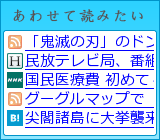webテストをパソコンに保存する簡単な方法
webテストを解いたときにパソコンに保存しておくと後で「過去問集」として再利用することができます。また、友達とその「過去問」を共有すれば、問題集よりクオリティの高いデータが集まり、よい対策になります。
ウェブテストを保存するのは簡単です。Windowsに最初から付いているPrtSc(プリントスクリーン)という機能を使います。
パソコンによって違うとは思いますが、右上の右から3番目くらいのキーにあると思います。
でも、これだけじゃ芸がありませんね。
よりウェブテストを簡単に保存するには、あるソフトを使います。Googleで提供しているPicasaというソフトです。もちろん無料です。
これはデジカメで撮った写真を管理したり、編集したりするソフトなのですが、スクリーンショットに非常に役立ちます。
- まず、Picasaをダウンロードして、インストールします。
- Picasaを起動したまま、ウェブテストを受験します。
- 問題が切り替わる度にその都度、PrtScボタンを押します。
- 保存されると、右下に「スクリーンショットが保存されました」とPicasaがお知らせしてくれます。
- ウェブテストを解き終わったらPicasaの左のメニューから、「プロジェクト」というのを探して、その中の「スクリーンキャプチャ」を見てみましょう。
- ウェブテストが1枚ずつ保存されているはずです。
キーを1回ずつ押すだけなので、集中力を途切れさせることもなくウェブテストのキャプチャが簡単に取れます。
お試しあれ。